我们在使用这款操作系统的过程中,有时候会发现电脑桌面左下角的win键失灵了,点击该按钮不会有任何反应,这就会给我们使用电脑造成很大的不便,所以需要解决这个问题,下面给大家带来具体的解决方法。
方法步骤如下
1、首先在电脑键盘上点击组合快捷键“win+r”,界面左下角就会出现一个运行窗口,如下图所示。
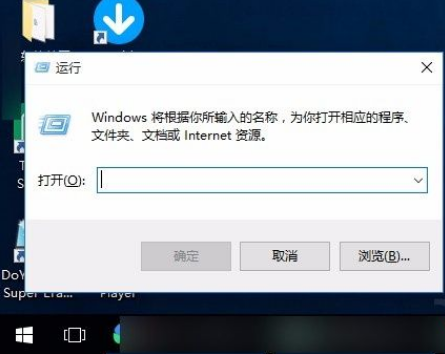
2、运行窗口中有一个文本框,我们在文本框中输入“gpedit.msc”命令,并点击窗口底部的“确定”按钮就可以了。
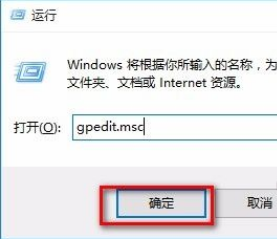
3、然后界面上就会出现一个本地组策略编辑器窗口,我们在窗口左侧依次点击“用户配置-管理模板-WINDOWS组件”选项,并在窗口右侧点击“文件资源管理器”选项。
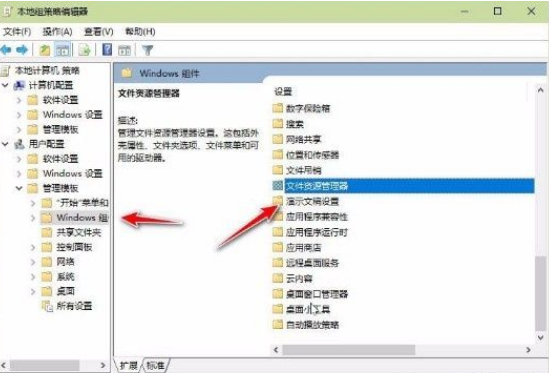
4、接下来窗口中就会显示文件资源管理器中的相关选项,我们向下滑动鼠标,在界面上找到“关闭Windows键热键”选项并双击即可。
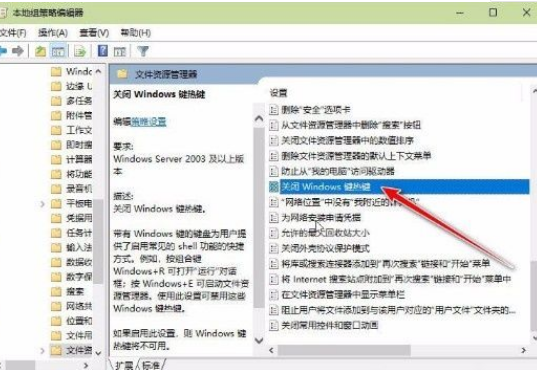
5、最后界面上就会出现下图所示的窗口,我们在窗口左上角点击“已启用”选项,再依次点击窗口底部的“应用”、“确定”按钮,即可完成全部的操作步骤。
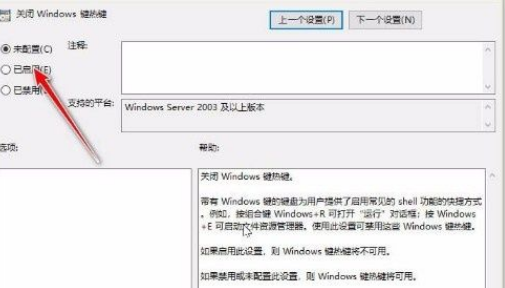
以上就是小编给大家整理的win10系统解决win键失灵的具体操作方法,方法简单易懂,有需要的朋友可以看一看想,希望这篇教程对大家有所帮助。


















